Flickr小帮手,批次处理文章相片连结,省时又省力~
2018.03.02
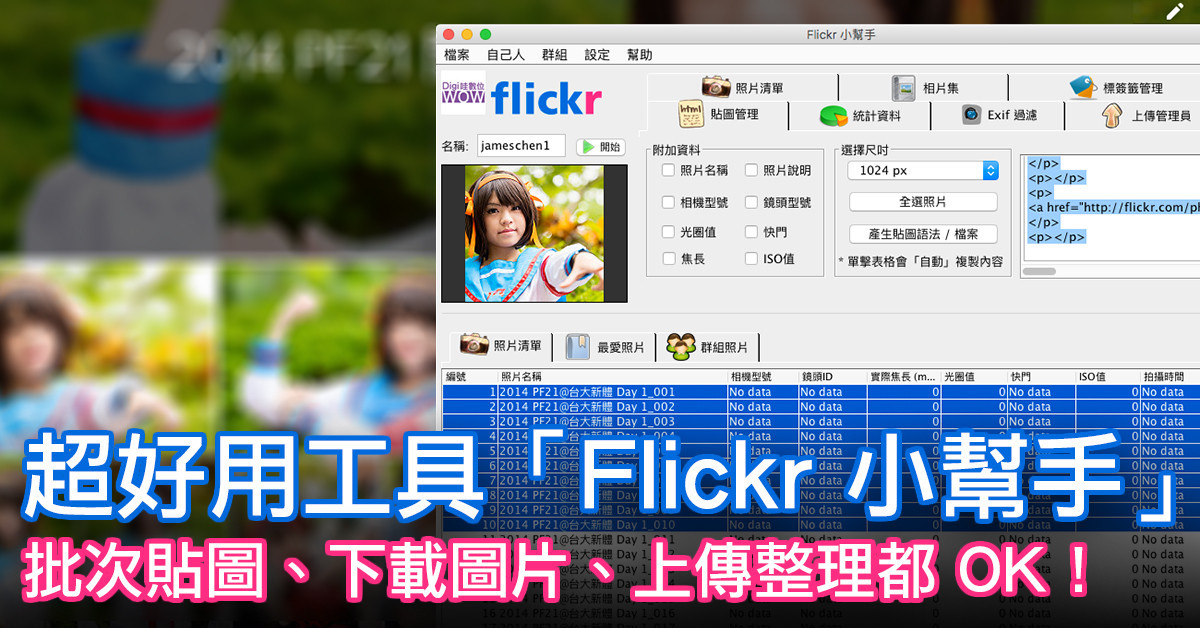
"想嵌入Flickr相片到自己的文章中,但还在傻傻地一笔一笔慢慢连结吗?本篇文章要介绍大家一个很好用的小工具《Flickr小帮手》,可以批次处理完上传、下载、嵌入相片的动作,让你一次贴完文章中的相片连结。"
有很长一段时间,我写文章的图片都是放在 Flickr 上,原因很简单:画质好、能原图上传且能高画质嵌入文章之中。因此打从我开始在网路上写文章开始,我就一直都是用 Flickr,甚至还是早期「无限空间」的 Flickr Pro 付费会员。事实上Flickr 因为能上传超大档案、图片压缩品质佳的缘故,同时也是许多摄影玩家、部落客们爱用的图床,因此如果要说现在Yahoo 还有哪个是值得推荐、稳定营运的服务,我想绝对非Flickr 莫属。
不过 Flickr 虽然有官方的上传软体,但在大量批次下载图片、嵌入贴图上却没有很好的支援。因此这里要跟大家介绍一个我长久以来一直都在使用的工具「Flickr 小帮手」,方便大家在写文章嵌入图片、或是大量下载自己照片时能有更方便的应用。
Flickr 小帮手的下载网站在这,是台湾的喔:http://mong0520.blogspot.tw/ 2013/08/flickr-v10.html。这个软体提供三种版本:Windows 版、Mac 版、Java 版,前两者就是纯粹针对作业系统区分;而Java 版则是针对前两种版本无法执行、或是想要透过Java 来执行程式的使用者下载。总之呢,就请各位依照你的电脑作业系统来选啰~
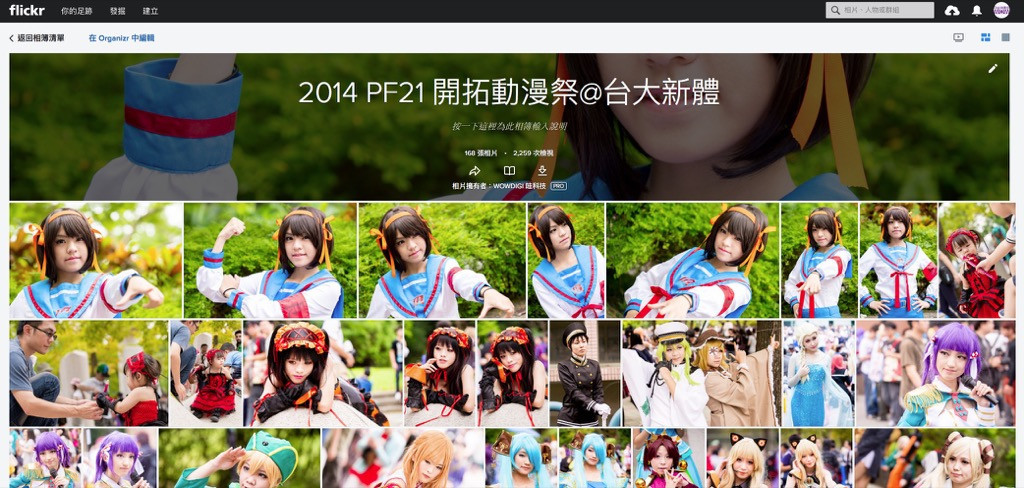 那么 Flickr 小帮手要怎么用呢?请先稍等一下,我先来跟大家说明一下为何要使用 Flickr 小帮手,以及与直接从网站上存取照片有何差异吧!
那么 Flickr 小帮手要怎么用呢?请先稍等一下,我先来跟大家说明一下为何要使用 Flickr 小帮手,以及与直接从网站上存取照片有何差异吧!
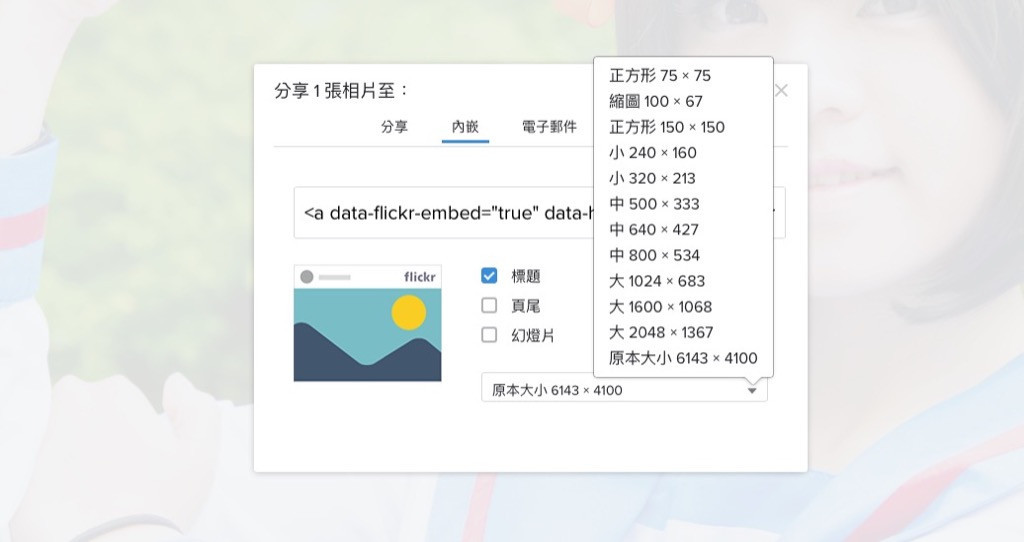 上面这是 Flickr 的网站页面,相信大家应该不会陌生。只要你想看到大图,直接点击该张图片就可跳到图片页面,之后要分享、下载、嵌入等也都是直接在网页上操作。
Flickr 嵌入图片的选项很多、且能嵌入原始尺寸无压缩的图片,上图中的「原本大小」就是我上传的原始图片大小。而上面的 HTML 码直接复制贴上到部落格或是网站文章上,如下图这样:
上面这是 Flickr 的网站页面,相信大家应该不会陌生。只要你想看到大图,直接点击该张图片就可跳到图片页面,之后要分享、下载、嵌入等也都是直接在网页上操作。
Flickr 嵌入图片的选项很多、且能嵌入原始尺寸无压缩的图片,上图中的「原本大小」就是我上传的原始图片大小。而上面的 HTML 码直接复制贴上到部落格或是网站文章上,如下图这样:
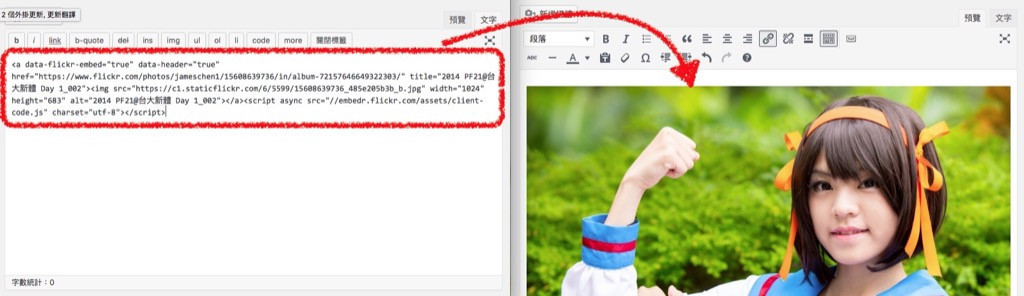 就可以直接在网站或部落格上显示图片啦~不过虽然看起来很简单,但请想一下,如果像我这样一篇文章都要十张以上图片,那岂不是就得在Flickr 网站上重复做十次,才能复制完十张照片的嵌入HTML 码吗?那未免也太麻烦了吧?
我们如果要写文章,那是肯定不能把时间浪费在这种无谓的事情上,因此我们的找个工具来帮忙一次搞定所有贴图的HTML 嵌入码,而这个工具就是今天要介绍的「Flickr 小帮手」啦~上面就有载点,如果你看到这里还没下载... 那就请你赶快下载吧!因为教学要开始啰~
就可以直接在网站或部落格上显示图片啦~不过虽然看起来很简单,但请想一下,如果像我这样一篇文章都要十张以上图片,那岂不是就得在Flickr 网站上重复做十次,才能复制完十张照片的嵌入HTML 码吗?那未免也太麻烦了吧?
我们如果要写文章,那是肯定不能把时间浪费在这种无谓的事情上,因此我们的找个工具来帮忙一次搞定所有贴图的HTML 嵌入码,而这个工具就是今天要介绍的「Flickr 小帮手」啦~上面就有载点,如果你看到这里还没下载... 那就请你赶快下载吧!因为教学要开始啰~
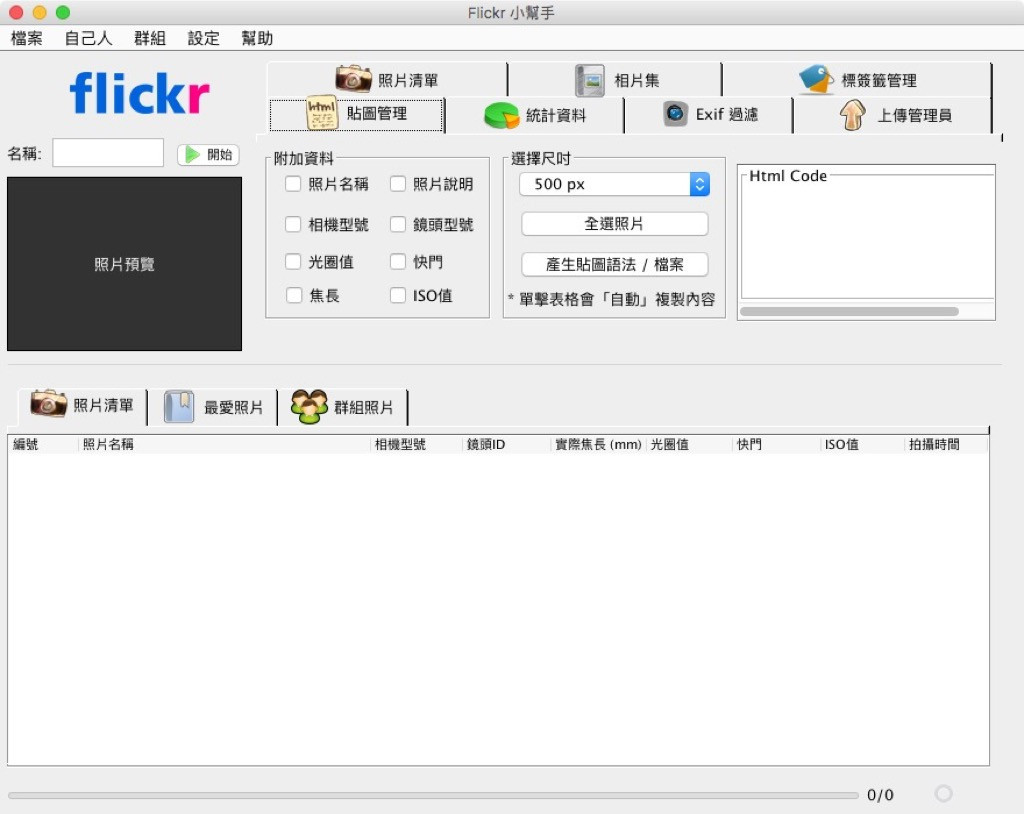 打开Flickr 小帮手之后会看到如上图的介面,但里面可是连~一张图都没有,请别担心,因为我们要先让Flickr 小帮手上网去抓相片的列表才能开始工作,因此请继续看下图。
打开Flickr 小帮手之后会看到如上图的介面,但里面可是连~一张图都没有,请别担心,因为我们要先让Flickr 小帮手上网去抓相片的列表才能开始工作,因此请继续看下图。
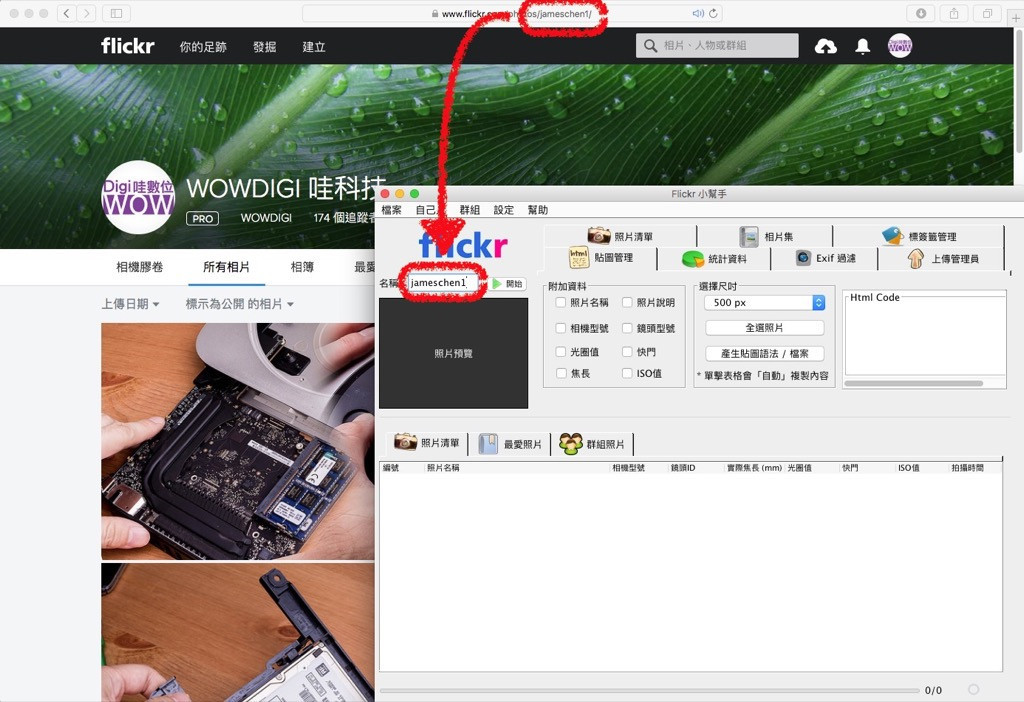 Flickr 小帮手一次只能抓一位上传者的图片,不过通常我们也都只需要抓自己相簿上的照片,因此这不是太大的问题。
首先,我们要在「名称」的框框里输入要抓的上传者名称,不过请注意这里并非输入你的 Flickr 帐号,而是要输入你的 Flickr 代称。因此请先看你的 Flickr 相簿网址,在后面有一串看起来跟你自己帐号(或是你惯用代称)有关的字串,这就是你的相簿上传者代称。请把这串文字输入「名称」的框框里,然后按下开始。
这里要等他跑一下,大约十秒~三十秒左右,请稍待片刻。
Flickr 小帮手一次只能抓一位上传者的图片,不过通常我们也都只需要抓自己相簿上的照片,因此这不是太大的问题。
首先,我们要在「名称」的框框里输入要抓的上传者名称,不过请注意这里并非输入你的 Flickr 帐号,而是要输入你的 Flickr 代称。因此请先看你的 Flickr 相簿网址,在后面有一串看起来跟你自己帐号(或是你惯用代称)有关的字串,这就是你的相簿上传者代称。请把这串文字输入「名称」的框框里,然后按下开始。
这里要等他跑一下,大约十秒~三十秒左右,请稍待片刻。
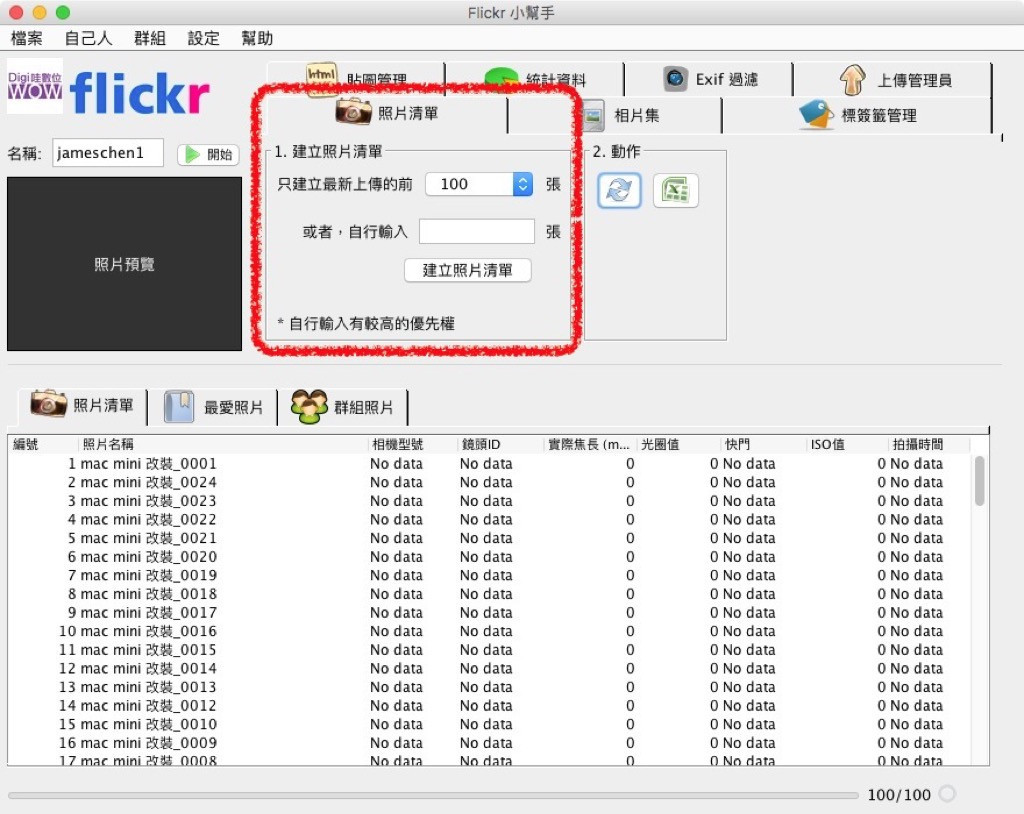 跑完之后一样不会有照片列表,这时候还要让 Flickr 小帮手生成列表才行。生成列表我惯用的有两种方法,第一种是上图这样,直接在「照片清单」中选择捞取最后上传的前 100 张(要捞几张可以选)。
跑完之后一样不会有照片列表,这时候还要让 Flickr 小帮手生成列表才行。生成列表我惯用的有两种方法,第一种是上图这样,直接在「照片清单」中选择捞取最后上传的前 100 张(要捞几张可以选)。
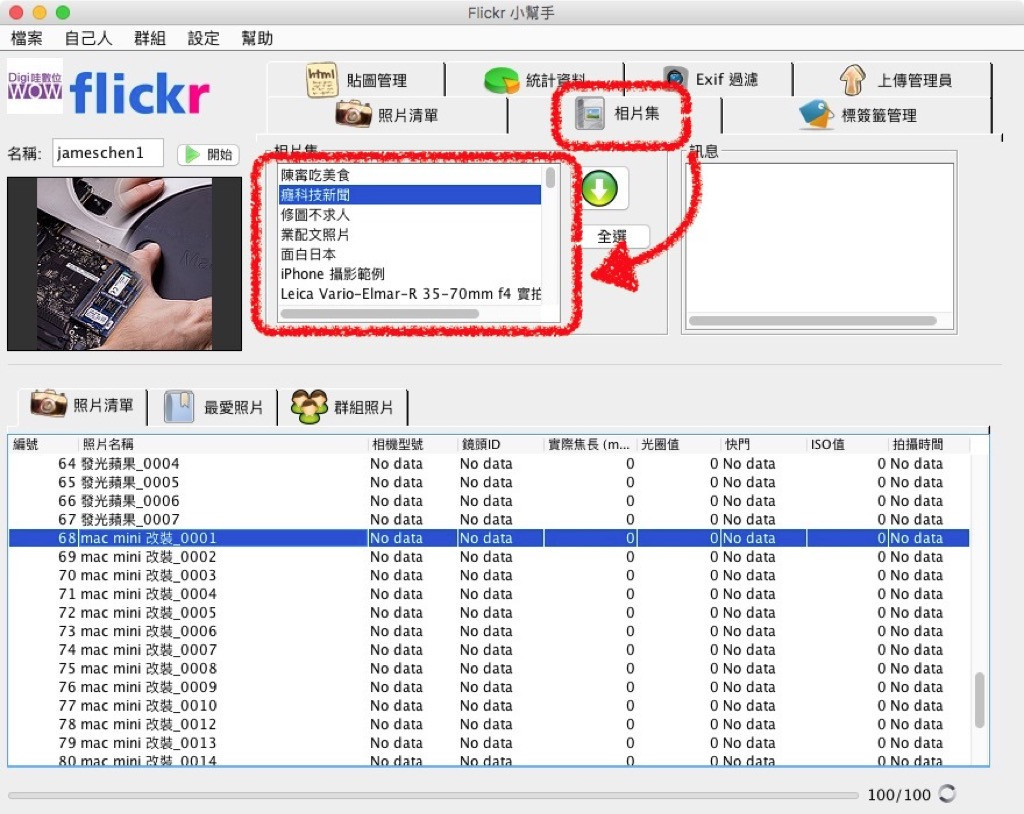 不过上面这个方法只适用那些最近上传的照片,但如果我要找的是更久以前的照片怎么办呢?这时候就可以用「相片集」来选,只要你一开始照片都有好好分类,就可以轻松找到需要的照片。
不过上面这个方法只适用那些最近上传的照片,但如果我要找的是更久以前的照片怎么办呢?这时候就可以用「相片集」来选,只要你一开始照片都有好好分类,就可以轻松找到需要的照片。
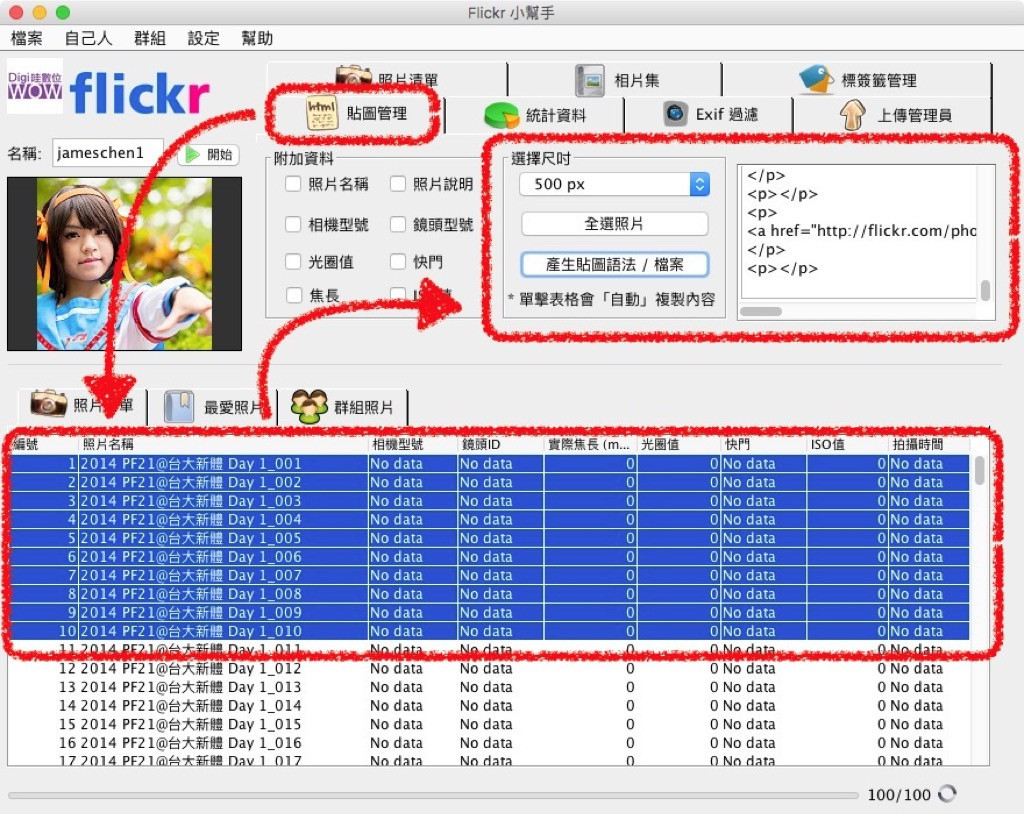 找到想要的照片之后,按着键盘的Shift 或者Command,把你想要下载、或是嵌入到网站上的照片清单通通选起来,接着选择你想在网站上显示的尺寸(这里的尺寸是指图片统一宽度),接着再按下「产生贴图语法/档案」。按下按钮之后,旁边的框框里就会出现大量的文字,这些就是你刚刚选择的照片产生的 HTML 嵌入码,请直接点选表格把文字们复制起来。
找到想要的照片之后,按着键盘的Shift 或者Command,把你想要下载、或是嵌入到网站上的照片清单通通选起来,接着选择你想在网站上显示的尺寸(这里的尺寸是指图片统一宽度),接着再按下「产生贴图语法/档案」。按下按钮之后,旁边的框框里就会出现大量的文字,这些就是你刚刚选择的照片产生的 HTML 嵌入码,请直接点选表格把文字们复制起来。
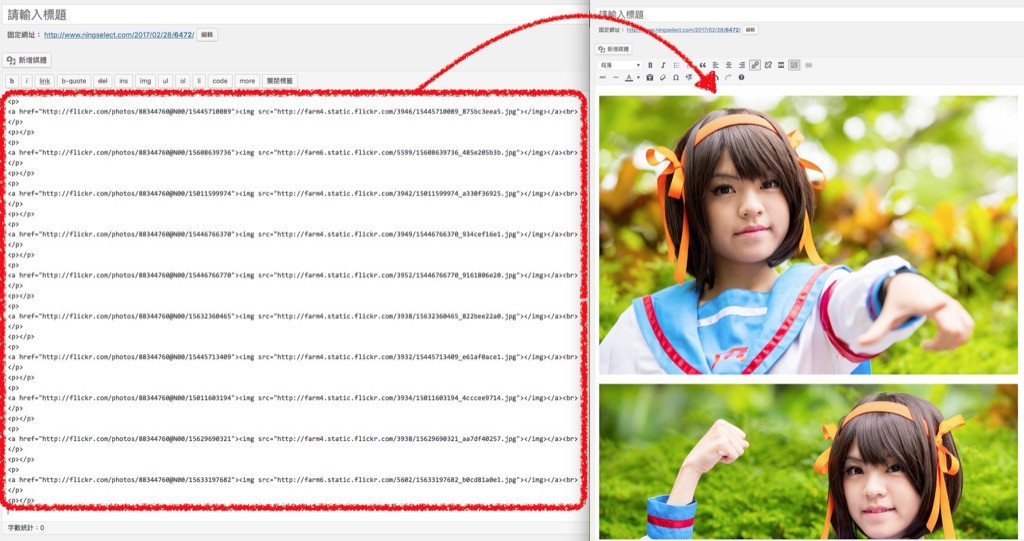 接着再到你的网站/部落格上切换成文字(原始码)模式,把刚刚复制的文字通通贴上,再切回编辑模式,就会看到照片们通通都会显示出来啰!剩下的就是把文章写完就搞定了~
接着再到你的网站/部落格上切换成文字(原始码)模式,把刚刚复制的文字通通贴上,再切回编辑模式,就会看到照片们通通都会显示出来啰!剩下的就是把文章写完就搞定了~
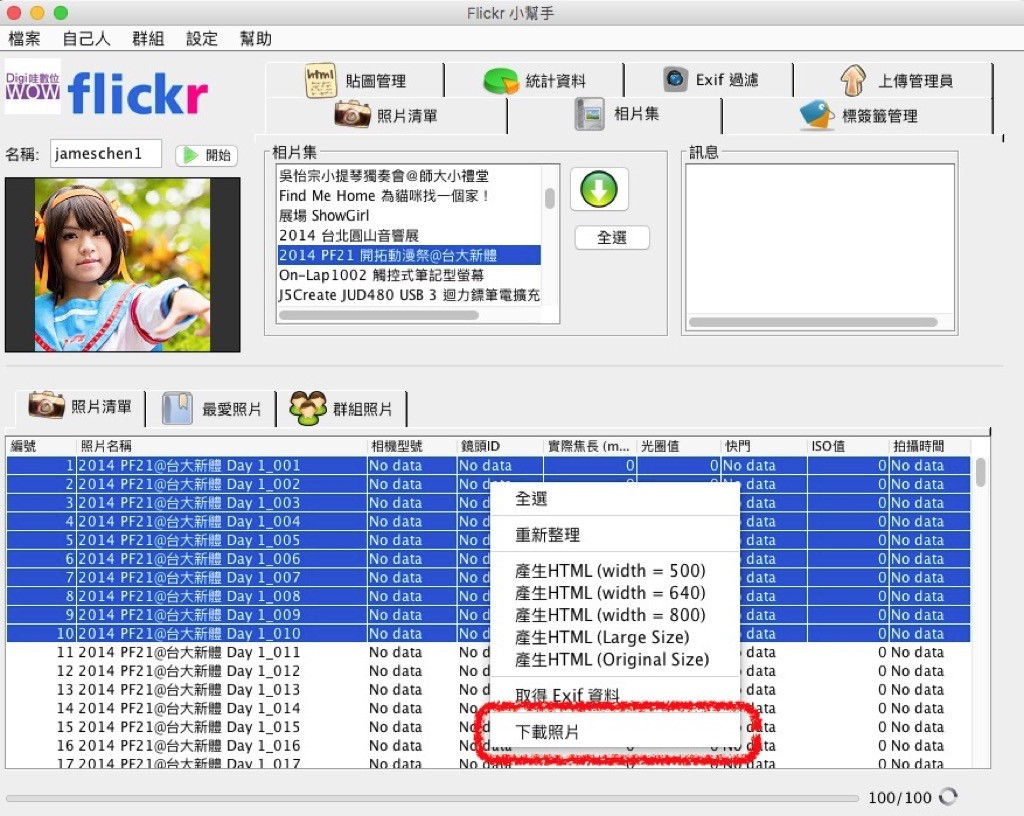 另外,如果你想要做的是把照片通通下载下来,那么就不需要再去管刚刚那个产生HTML 码功能,直接在选好的照片上按滑鼠右键,接着再点选「下载照片」,就可以把所有照片一次下载下来啰~这里下载的照片会是你相簿所允许下载的「最大尺寸」,例如我的相簿只允许下载最大2048px 宽度的缩图,因此在我的相簿上下载的就全部都是2048px 宽的照片,并不会直接下载原始尺寸喔~
Follow 我们的Page,每天追踪科技新闻!
想看更多英文版文章吗? 点我进去~
另外,如果你想要做的是把照片通通下载下来,那么就不需要再去管刚刚那个产生HTML 码功能,直接在选好的照片上按滑鼠右键,接着再点选「下载照片」,就可以把所有照片一次下载下来啰~这里下载的照片会是你相簿所允许下载的「最大尺寸」,例如我的相簿只允许下载最大2048px 宽度的缩图,因此在我的相簿上下载的就全部都是2048px 宽的照片,并不会直接下载原始尺寸喔~
Follow 我们的Page,每天追踪科技新闻!
想看更多英文版文章吗? 点我进去~
